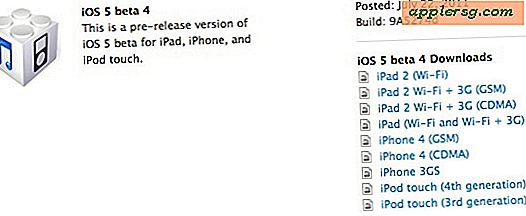Come modificare un JPEG in Word 2007
Il formato di scambio file JPEG riduce la quantità di dati e lo spazio di archiviazione necessari per salvare le immagini mantenendo la qualità dell'immagine. Di conseguenza, molte persone salvano foto, grafica e altre immagini per l'uso in un'ampia varietà di progetti personali e professionali, inclusi progetti basati sul Web che richiedono file di piccole dimensioni, in formato JPEG. Microsoft Word 2007 è stato progettato con strumenti di formattazione delle immagini di desktop publishing per l'utilizzo con vari formati di file, incluso JPEG.
Passo 1
Inserisci un'immagine JPEG nel documento. Per farlo, fai clic sulla scheda "Inserisci" e su "Immagine" per aprire la finestra "Inserisci immagine". Seleziona un file JPEG. Fare clic sul pulsante "Inserisci" e l'immagine dovrebbe apparire nel documento come oggetto selezionato. La barra degli strumenti dovrebbe cambiare in "Strumenti immagine" nella scheda "Formato".
Passo 2
Modifica la luminosità, il contrasto e il colore del tuo JPEG nella sezione "Regola" facendo clic su un'opzione nei menu a discesa "Luminosità", "Contrasto" o "Ricolora". Utilizzare i pulsanti nella seconda colonna per comprimere le dimensioni del file immagine, passare a un'immagine diversa o ripristinare l'immagine alle dimensioni originali se l'hai ridimensionata.
Passaggio 3
Aggiungi forme, bordi ed effetti utilizzando gli strumenti nella sezione "Stili immagine". Seleziona le opzioni di stile preformattate facendo clic su un'icona nella prima colonna. Seleziona le singole opzioni utilizzando i pulsanti del menu a discesa "Forma immagine", "Bordo immagine" e "Effetti immagine" nella seconda colonna. Ad esempio, crea un effetto "Bagliore" che faccia apparire l'immagine sollevata dalla pagina con una fonte di luce dietro di essa, proiettando un bagliore attorno ai suoi bordi. Fai clic su "Effetti immagine" > "Bagliore", quindi scegli un colore bagliore dall'elenco a discesa.
Passaggio 4
Disponi il tuo JPEG sul documento e/o con altri oggetti/testo nella sezione "Disponi". Posiziona automaticamente il JPEG sul documento con lo strumento "Posizione". Seleziona "Porta in primo piano" o "Porta in secondo piano" per sovrapporre oggetti o "Disposizione testo" per riposizionare il testo. Usa i pulsanti nell'ultima colonna per allineare il tuo JPEG da bordo a bordo con altri oggetti, raggruppa gli oggetti o ruotalo ruota il tuo JPEG.
Passaggio 5
Taglia o modifica le dimensioni del tuo JPEG nella sezione "Dimensioni". Ritaglia l'immagine con il pulsante "Ritaglia". Modificare i requisiti di altezza e larghezza dell'immagine nelle aree "Altezza forma" e "Larghezza forma". Se desideri inserire i valori di dimensione, scala, ritaglio o rotazione in una singola finestra, fai clic sull'icona (freccia diagonale rivolta a destra) nell'angolo destro della sezione "Dimensione" per aprire la finestra "Dimensione".
Salva il tuo JPEG modificato come parte del documento o come oggetto separato.